
1.找一张皱折的背景,将需要制作的照片拖入背景层,调整尺寸并裁剪,使之
与背景边框相配,
2.调整-色相饱和度,全图:饱和度-35,明度+10,
3.调整图层改成柔光模式,出来旧照片的效果了,
4.色相饱和度,全图:0,-80,0
5.复制图层,色相饱和度-着色:340,24,0
6.创建新图层,放在最顶端,填充黑色,
7.滤镜-杂色-添加杂色,增加陈旧感,数量25%,高斯分布,
8.混合模式为正片叠底,
9.图像-调整-反相,
10.将边框中的杂色去掉,用矩形选择工具选边框内侧边,DEL键删除轮廓部分的杂色,
11.用橡皮擦工具擦出人物周围的杂色
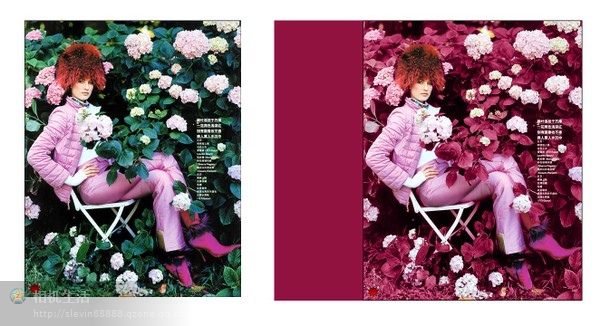
1.复制图层,转入通道,复制红色通道,曲线调整红色通道副本,输入100
,输出3,
2.用画笔或选取工具,把人物和花填充白色,
3.Ctrl+点击红副本,使其变为选区,删除红副本,返回图层面板,
4.Ctrl+C复制,Ctrl+V粘贴,人物和花抠图完成,
5.方法一:新建填充图层,R=255,G=128,B=173,图层改为颜色模式,
6.方法二:饱和度着色法,新建色相饱和度调整图层,着色前面打勾,色相=345,饱和度=60,明度=0,新建曲线调整图层,237,255;188,130
7.方法三:新建色彩平衡图层,中间调-色阶:+100,-54,-20/+100,-35,+43
阴影-色阶:+11,-7,+3.新建可选颜色调整图层,红色:0,+21,-23,-5.洋红:-100,-45,+32,-1
8.渐变映射运用,新建渐变映射1,图层改为颜色
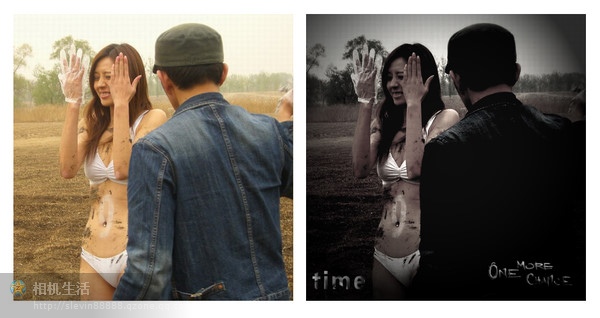
1.打开原图,复制图层,填充纯黑色,叠加模式。
2.新建色相饱和度图
层:饱和度-85.
3.新建亮度对比度图层:对比度+10,
4.新建可选颜色,红色:0,+30,0,+100。黄色:0,-15,-100,0.中间色:0,0,0,+5.
5.盖印,滤镜-渲染-光照效果:点光,强度21,聚焦24,光泽0,材料69,曝光度0,环境8,
6.盖印,加文字装饰
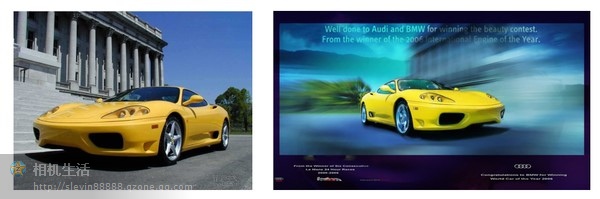
1.复制图层,滤镜-模糊-径向模糊:数量71,模糊方法-缩放,品质-好
,
2.建立模板,擦出汽车,再用涂抹擦出轮子的动感,
3.色阶-可选颜色。加素材,渲染整体气氛,同减淡做细节调整,主直径5之内,硬度最小
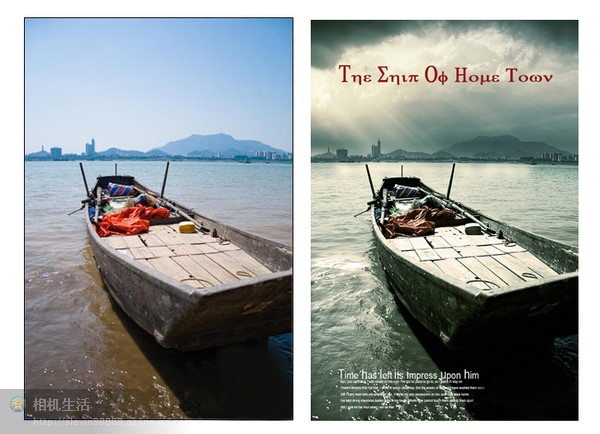
1.在RAW中调整亮度,对比等,为之后的调整打基础,
2.加入天空
素材,简单透明度,让天空融入到图层中,
3.新建调整层,可选颜色-中间色:+20,+6,+7,-4,绝对,稍微统一海水颜色,
4.颜色填充土黄色,不透明度54%,颜色填充藏蓝色,不透明度61%,填充深紫色,不透明度76%,
5.细致调整,高光与中间调的选择方法与所得到的蒙版,高光的选择方法:计算-源1:图层合并图层,灰色通道,源2:图层合并图层,灰色通道,正片叠底混合,不透明度100%。
6.中间调的选择方法:源1:合并图层,灰色通道,源2:合并图层,灰色通道,正片叠底混合,不透明度100%。
7.RGB通道里得到的蒙版,用曲线调整,高光的调整:黑色线在倒数第二格左边中间线,蓝色线向下调一点,中间调的调整:向上调整一些,
8.反射光的蒙版,套索选出选区,羽化,整体提亮,
9.船上的杂物降低饱和度,饱和度:-36,
10.锐化整体

1.复制图层,柔光模式,利用柔光对图层进行优化
2.Ctrl+U调色
相饱和度,用吸管吸取树叶的颜色,进行色相的改变已达到变换季节的目的,我们需要冬天的感觉,找到树叶的色相,将明度调为最亮。
3.注意明度下哪个容差滑杆的细节,可以选取选区降低饱和度,也可以用色相提高明度,这里用的是色彩范围,关闭复制图层,用背景层来色彩范围。
4.选好选区后回到复制层,羽化,将所选部分饱和度将为0,
5.雪的感觉是“高对比”,选中人物以外的所有景,可以选中人物在反选,可以用色彩范围,也可以用色相饱和度,最后加对比度,衣服部分擦出来。
6.雪的部分有点生硬,对雪做个模糊叠加,用对比度的选取在复制层上,改成叠加模式,复制层要在对比度下面,
7.整体加一个对比度,用大笔刷大概擦出透视关系,不包括人物,赋予雪细节。

1.复制图层,调整亮度对比度,向下合并,
2.进入LAB模式,选择图像中的应用图像,进行计算,
3.将图层模式改成颜色,盖印图层,
4.进入RGB通道,将蓝通道填充黑色,提取绿通道选区,将选区填充白色,
5.色相饱和度,红色:+20,+1,0.青色:-7,+26,0.其他数据不动,将该图层模式改成颜色,
6.进入RGB通道,选取绿通道选区,进行反选,调整层中的色彩平衡,选择中间调,数值:-10,-6,+16.阴影:+4,+5,-2.高光:-19,-26,-40
7.盖印图层,进入RGB通道,选取红通道选区,复制,回到RGB模式粘贴,图层模式改成颜色,选取调整层中的曲线,红通道:173,193。红通道:58,56.绿通道:180,201.绿通道:53,58.蓝通道:55,62.
8.将图层模式改成颜色,复制该图层,在复制该图层,图层模式改成亮度,透明度20%
9.选取调整层中的色相饱和度,青色:+5,-49,-2。
10.调整调整层中的色彩平衡,中间调:-6,0,+3.阴影:-7,+3,-1.
11.色彩平衡,阴影:+4,+5,-2。阴影:+4,+5,-2.高光:-19,-26,-40.
12.加上闪电效果。
1.建立色相饱和度调整图层,饱和度-49,
2.建立可选颜色图层,红
色:-49,0,+7,-41.黄色:0,0,0,-23
3.建立色相/饱和度图层,明度-49
4.可选颜色。黄色:0,0,0,-26.白色:0,0,+46,0。中间色:0,0,-6,0.
5.可选颜色。红色:0,0,0,-48.黑色:0,0,-47,+5.透明度降低到37%
6.盖印,降噪,锐化,用涂抹和简单工具修复膝盖附近的光斑,
7.加暗角,制作一个心形选区,羽化,用曲线提亮。

1.复制一层转换为智能滤镜,目的可以对滤镜进行效果调整
2.滤镜-渲
染-光照效果,全光源,负片17,杂边-25,塑料效果100,曝光不足32,负片28,
3.新建可选颜色调整图层,红色:-100,-3,03,0.黄色:-59,-6,-23,+1.绿色:+9,+5,-100,+27.青色:+8,-76,-3,-100。白色:+1,-40,-73,-10.中间色:+16,-18,-18,-3.黑色:0,0,0,+28